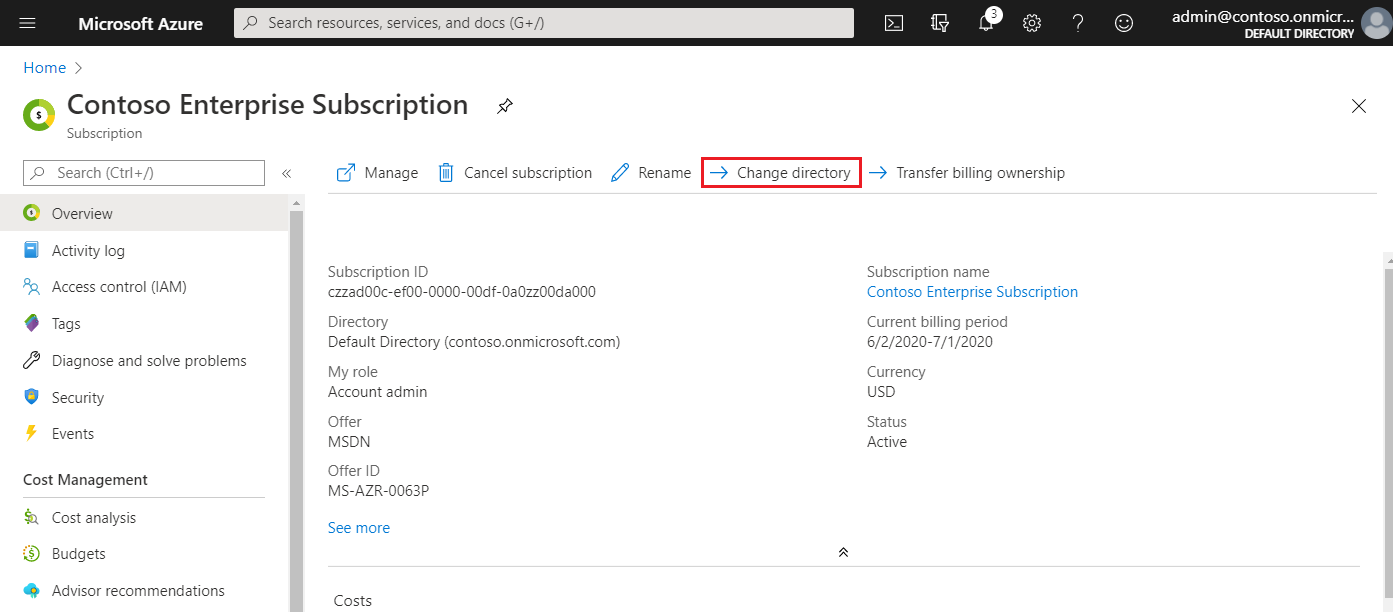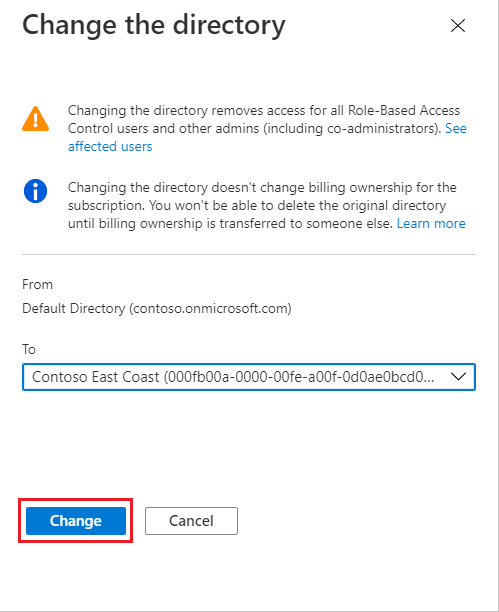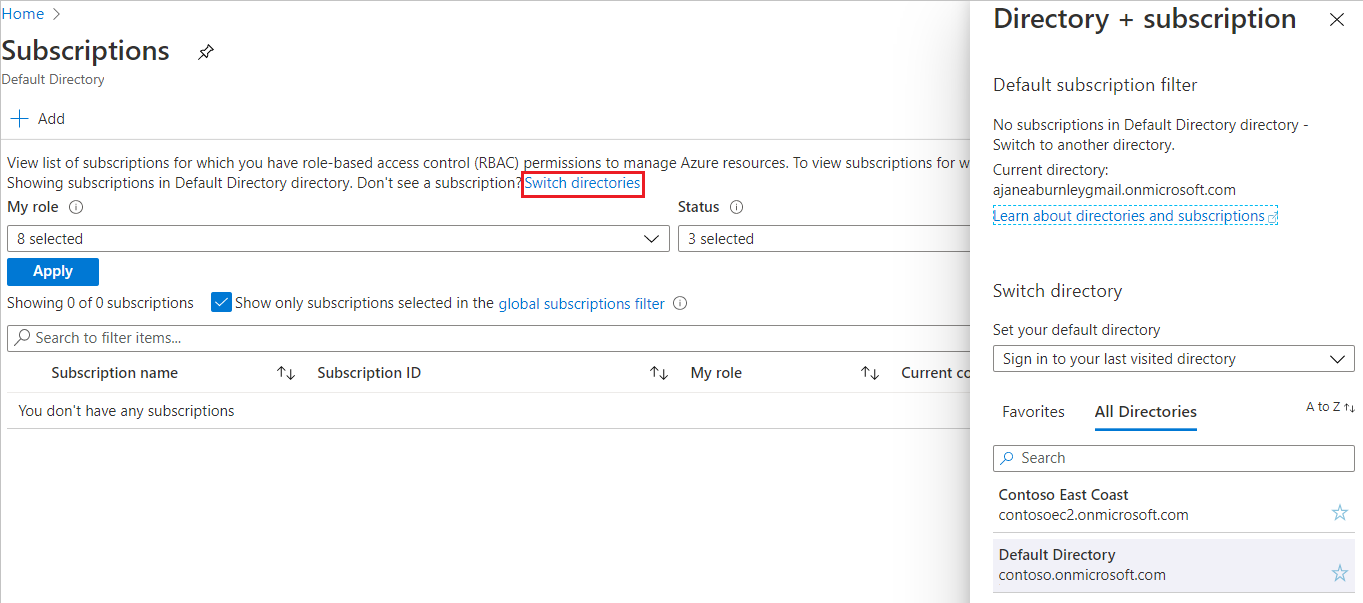Todas as assinaturas do Azure têm uma relação de confiança com um locatário do Microsoft Entra. As subscrições dependem deste inquilino (diretório) para autenticar e autorizar entidades de segurança e dispositivos. Quando uma assinatura expira, a instância confiável permanece, mas as entidades de segurança perdem o acesso aos recursos do Azure. As assinaturas só podem confiar em um único diretório, enquanto um locatário do Microsoft Entra pode ser confiável por várias assinaturas.
Quando um usuário se inscreve em um serviço de nuvem da Microsoft, um novo locatário do Microsoft Entra é criado e o usuário se torna um Administrador Global. No entanto, quando um proprietário de uma subscrição associa a subscrição a um inquilino existente, o proprietário não é atribuído à função Administrador Global.
Embora os usuários possam ter apenas um único diretório base de autenticação, os usuários podem participar como convidados em vários diretórios. Pode ver os diretórios raiz e de convidado de cada utilizador no Microsoft Entra ID.
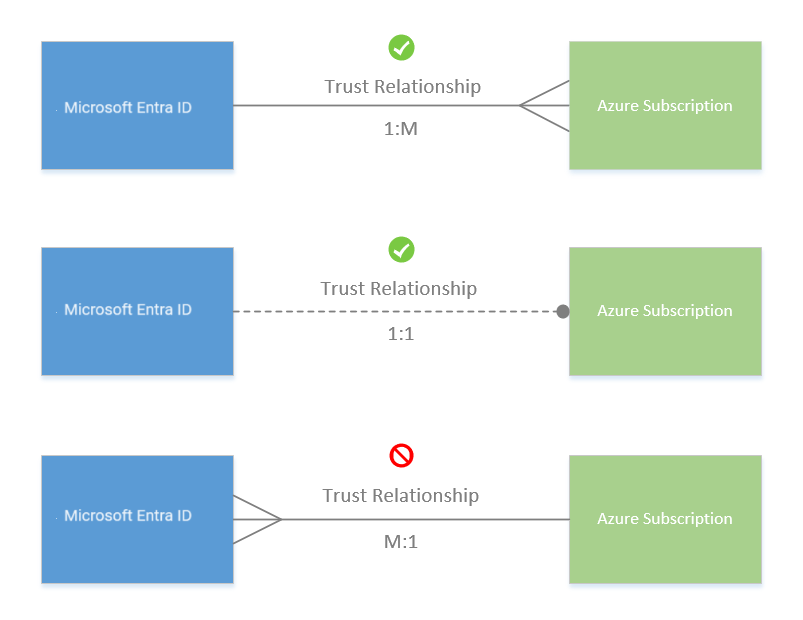
Importante
Quando uma assinatura é associada a um diretório diferente, os usuários que têm funções atribuídas usando o controle de acesso baseado em função do Azure perdem o acesso. Os administradores de subscrição clássicos, incluindo o Administrador de Serviços e os Coadministradores, também perdem o acesso.
Mover o cluster do Azure Kubernetes Service (AKS) para uma subscrição diferente ou mover a subscrição proprietária do cluster para um novo inquilino faz com que o cluster perca a funcionalidade devido à perda de atribuições de funções e direitos do principal de serviço. Para obter mais informações sobre o AKS, veja Azure Kubernetes Service (AKS).